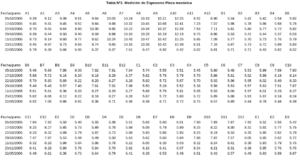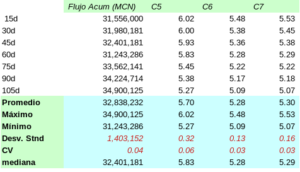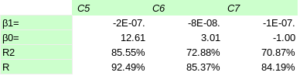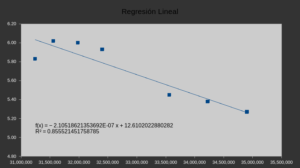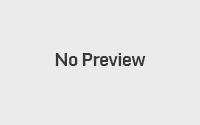Regresión lineal: una herramienta predictiva para estimaciones con datos
En la entrada de hoy se van a dar un regalazo de la mano de Ameck Bozo (Merak), un gran amigo del canal de Telegram LibreOffice-ES quien, de manera muy generosa, nos enseña a sacarle verdadero jugo a LibreOffice. En este caso, veremos cómo utilizar la herramienta predictiva que nos ofrece el método de regresión lineal para el análisis de datos recolectados en campo.
Esta presentación aun es inédita pues Ameck no la ha compartido en ninguna de las «Charlas en tiempos de aislamiento» (la más reciente fue en julio de 2020). ¡Gracias, Merak!
Vamos a la materia:
Conociendo un poco sobre regresión lineal
Una definición simple
Una regresión lineal es un modelo matemático-estadístico que se usa para aproximar la dependencia entre variables dependientes e independientes y un término aleatorio.
Algunos conceptos a entender sobre regresión lineal
- Recta de regresión: son rectas que mejor se ajustan a la nube de puntos generados en una gráfica de dispersión, es decir, la que mejor representa a los puntos graficados.
- Correlación: se refiere a la calidad del ajuste, así pues, si el coeficiente de Relación (R2) se acerca al valor 1, el ajuste será bueno y mientras más se aleje, menos ajustado será.
- Líneas de tendencia: son las que representan la tendencia, gráficamente hablando, de una serie de datos. Para nuestro caso, ayudan a construir la recta de regresión.
- Desviación estándar: es la medida que indica qué tan dispersos están los datos respecto de la media; mientras más alto, más dispersión habrá.
- Otros coeficientes como asimetría y curtosis también pueden ser aplicados para medir la concentración, relación y medida de los datos, a fin de tener más seguridad de estos.
Preparando la información
Lo primero que debemos hacer es organizar y limpiar nuestros datos.
En este ejemplo didáctico, los datos corresponden a mediciones de desgaste de una pieza mecánica sometida a abrasión por un flujo de sólidos constante.
Seleccionaremos los datos de interés para el análisis correspondiente.
En nuestro caso las mediciones de espesores y el flujo de gas exhausto medido en MCN y acumulado en los períodos de medición. Estos datos guardan una correlación entre sí muy directa, por lo que tenemos más certeza de los resultados.
Acá adelante vemos que el flujo y medición de espesores guardan relación debido a que el fluido circula dentro de la tubería objeto de la medición; entonces esto nos permitirá generar una ecuación con la podremos monitorear el desgaste de la pieza y aplicar una solución antes de que ocurra el fallo. Este método puede usarse como herramienta predictiva en mantenimiento y operación, como lo es en el ejemplo que presentamos.
En primera instancia nos apoyaremos en las siguientes fórmulas y valores:
- INTERSECCION.EJE(valoresY, valoresX): para calcular el punto de intersección de la recta de regresión con el eje de los pares ordenados (β0).
- PENDIENTE(valoresY, valoresX): para calcular la pendiente de la recta (β1).
- COEFICIENTE.R2(valoresY, valoresX): para conocer el coeficiente de correlación, aunque este también se puede obtener directo de la gráfica de dispersión(R2).
- PROMEDIO(): para calcular la media de la columna de datos obtenidos.
- DESVEST(): para calcular la desviación estándar de los datos.
- CV: que será una simple división entre la desviación estándar y el promedio (media).
Construyendo la recta de regresión lineal
Para construir la recta de regresión, haremos lo siguiente:
- Seleccionaremos los datos para elaborar la curva (eje X, eje Y).
- En la barra de herramientas, seleccionaremos el botón de generar gráficas (
 )…
)… - …y en el diálogo que se abre, seleccionaremos el gráfico de dispersión.
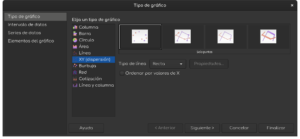
- Completaremos los datos (título, ubicación de leyenda, etc.). Podremos hacer algún maquillaje al finalizar, si así lo prefieren.
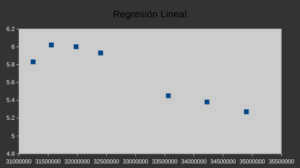
- Haremos doble clic en la gráfica para acceder a las modificaciones.
- Luego, hacemos clic en alguno de los puntos y después clic derecho y de nuevo clic en Insertar línea de tendencia.
- Seleccionar la pestaña/solapa Tipo.
- Marcamos las opciones indicadas en la figura siguiente y pulsamos el botón Aceptar.
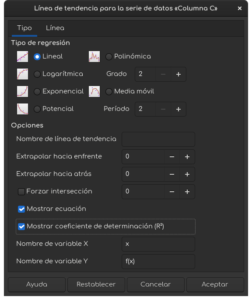
Gráfica de la recta de regresión lineal
Así quedará tu gráfica de regresión lineal. Como verás, la gráfica también te presentará la ecuación y el coeficiente de correlación. Con esta información podrás hacer algunas estimaciones.
Espero te sea de utilidad…
…¡muchas gracias!
…Recuerda que con LibreOffice, ¡tu imaginación es el límite!
Puedes descargar la presentación completa como PDF siguiendo este enlace: Bozo, Ameck – Regresión lineal con LibreOffice Calc.